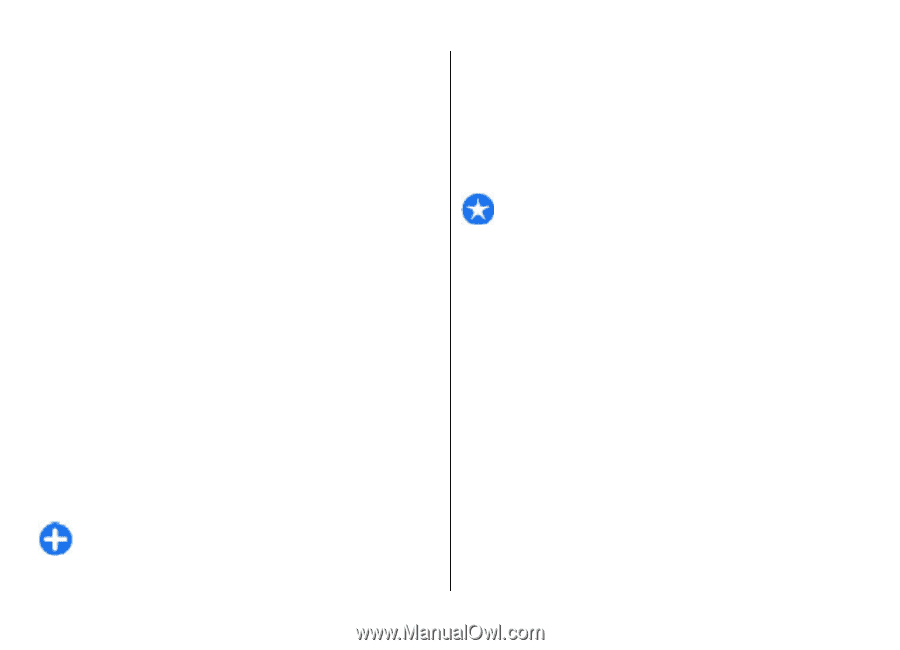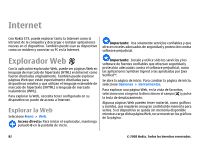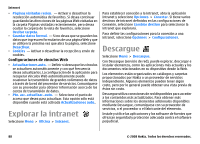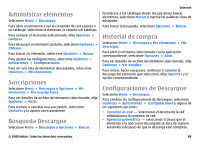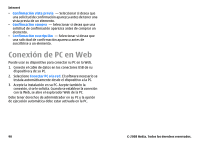Nokia E75 Nokia E75 User Guide in English and in Spanish - Page 273
Widgets, Búsqueda de contenido, Descargar y comprar elementos, Aplicaciones, Opciones, Buscar
 |
UPC - 758478017975
View all Nokia E75 manuals
Add to My Manuals
Save this manual to your list of manuals |
Page 273 highlights
Widgets Su dispositivo es compatible con widgets. Los widgets son pequeñas aplicaciones descargables de la Web que entregan multimedia, vínculos de noticias y otras informaciones como informes meteorológicos, en su dispositivo. Los widgets instalados aparecen como aplicaciones por separado en la carpeta Aplicaciones. Puede descargar widgets usando la aplicación Descargue o desde la Web. El punto de acceso predeterminado para widgets es el mismo que en el explorador Web. Cuando están activos en segundo plano, algunos widgets pueden actualizar informaciones de manera automática en su dispositivo. El uso de widgets puede ocasionar la transmisión de grandes volúmenes de datos a través de la red de su proveedor de servicios. Comuníquese con su proveedor para obtener información acerca de los costos de transmisión de datos. Búsqueda de contenido Para buscar palabras clave, números de teléfono o direcciones de e-mail en la página Web actual, seleccione Opciones > Buscar y la opción deseada. Para ir a la coincidencia anterior, desplácese hacia arriba. Para ir a la coincidencia siguiente, desplácese hacia abajo. Sugerencia: Para buscar palabras clave en una página, pulse 2. Internet Descargar y comprar elementos Puede descargar elementos como tonos de timbre, imágenes, logotipos del operador, temas y videoclips. Estos elementos pueden obtenerse sin costo o puede comprarlos. Los elementos descargados son manejados por las aplicaciones respectivas en su dispositivo, por ejemplo, una foto descargada se puede guardar en Fotos. Importante: Instale y utilice sólo las aplicaciones y el software de fuentes confiables que ofrezcan seguridad, como las aplicaciones Symbian Signed o las aprobadas por Java Verified. Para descargar un elemento: 1. Seleccione el enlace. 2. Seleccione la opción apropiada para comprar el elemento (por ejemplo Comprar). 3. Lea detenidamente toda la información proporcionada. 4. Para continuar o cancelar la descarga, seleccione la opción correspondiente (por ejemplo, Aceptar o Cancelar). Cuando inicie una descarga, aparece una lista de descargas activas y completas desde la sesión de exploración actual. Para modificar la lista, seleccione Opciones > Descargas. En la lista, desplácese hasta un elemento y seleccione Opciones para cancelar descargas activas, o abrir, guardar o eliminar descargas realizadas. © 2008 Nokia. Todos los derechos reservados. 85